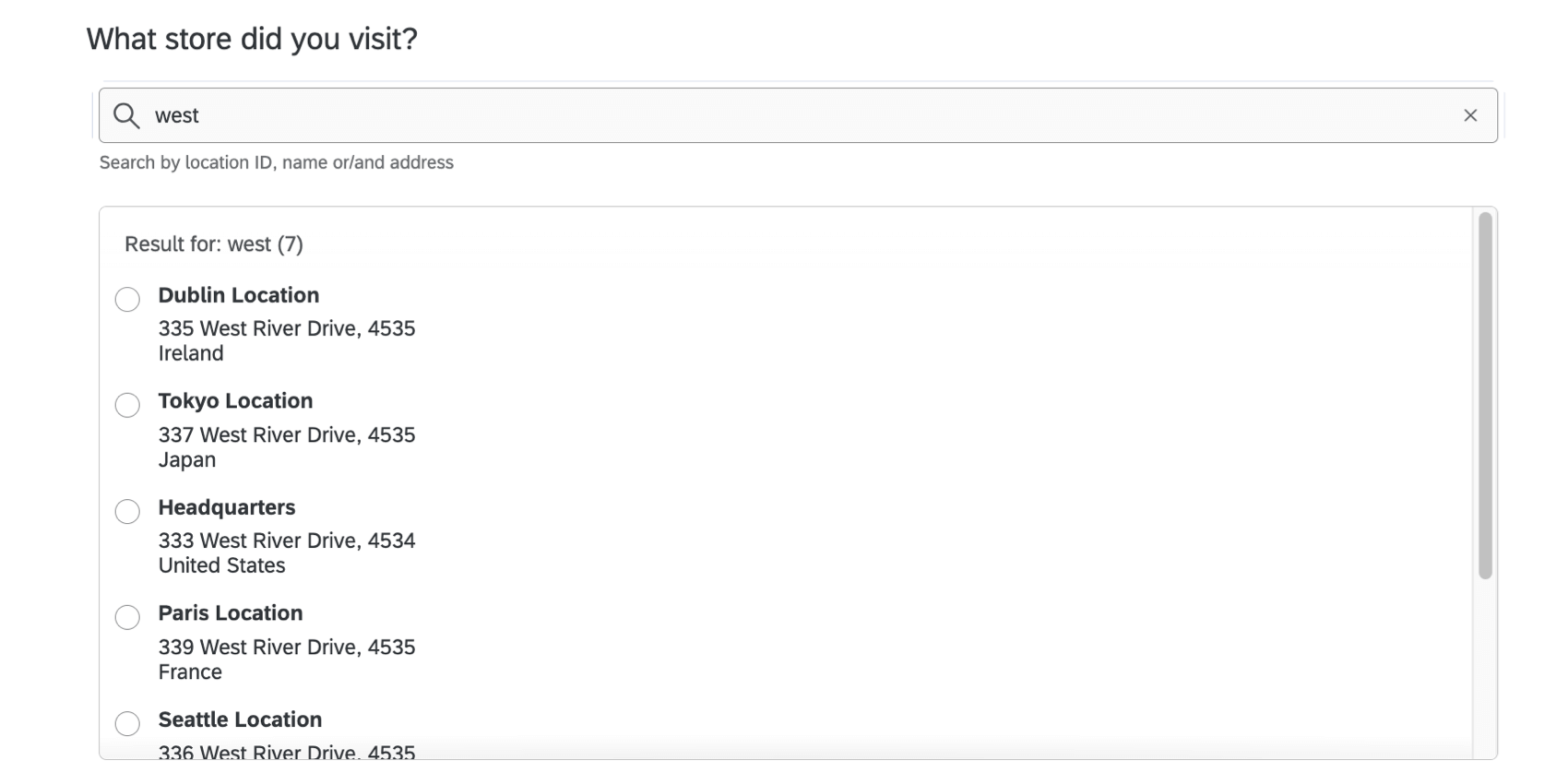Question sur le sélecteur d’emplacement
A propos des questions sur le sélecteur d’emplacement
Les sélecteurs de lieux permettent aux personnes interrogées d’effectuer une recherche parmi une liste de lieux. Les personnes interrogées peuvent faire défiler la liste ou même taper des adresses et des noms pour trouver ce dont elles ont besoin. Cette fonction est idéale pour fournir une liste dynamique des sites de votre organisation, tels que les différents magasins ou campus.
Mise en place d’un sélecteur de lieu Question
- Créer un répertoire de localisation. Voir les champs obligatoires.
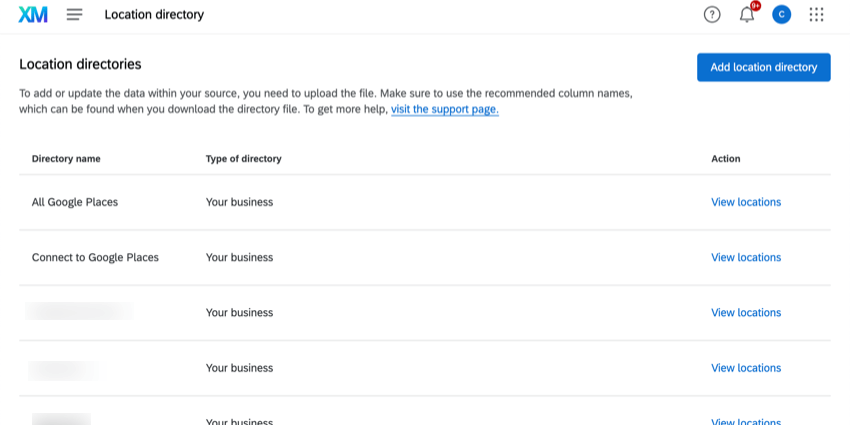
- Ouvrez l’enquête dans laquelle vous souhaitez que les clients choisissent un lieu.
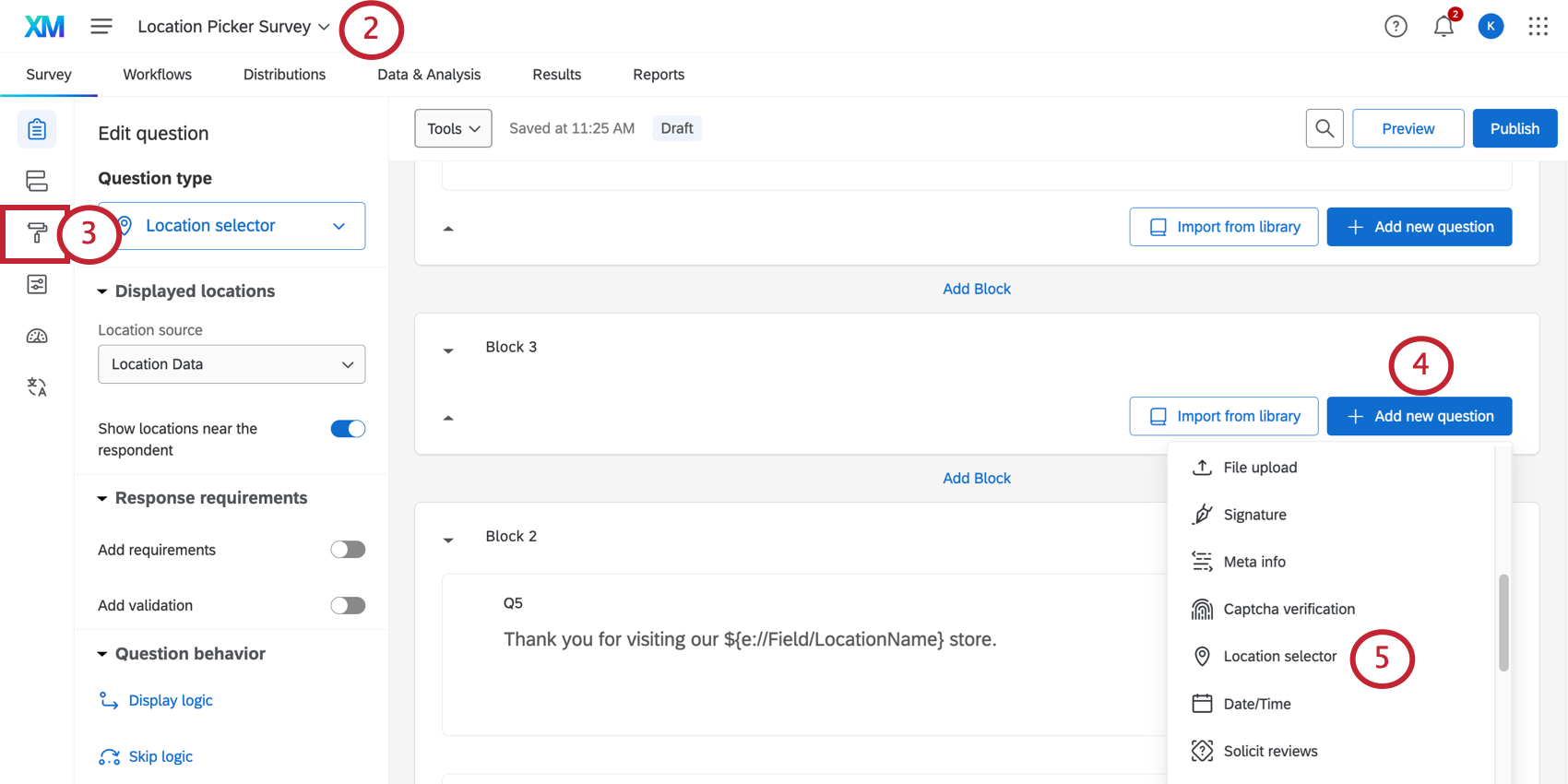
- Assurez-vous que votre enquête utilise la nouvelle expérience d’enquête.
Astuce : Les nouvelles organisations d’enquêtes utilisent cette expérience par défaut.
- De retour dans le générateur d’enquêtes, cliquez sur Ajouter une nouvelle question.
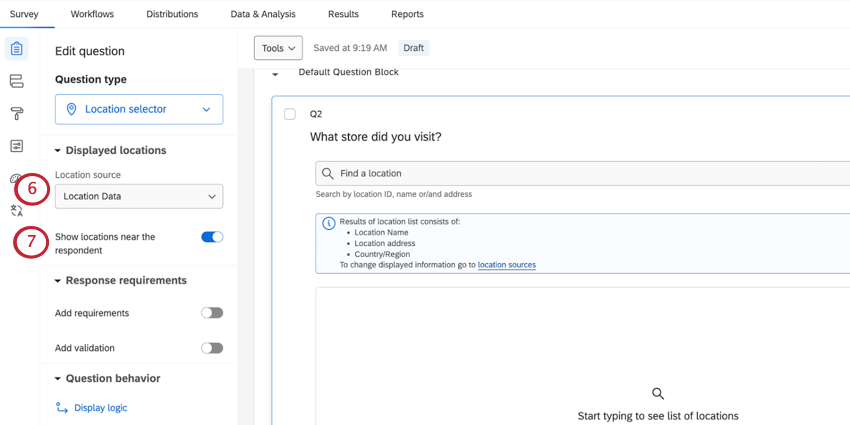
- Sélectionner le sélecteur d’emplacement.
- Dans la question du sélecteur d’emplacement, définissez la source d’emplacement sur le répertoire d’emplacement que vous venez de créer.
Astuce : Il se peut que vous deviez rafraîchir la page avant que cette source n’apparaisse.
- Si vous avez indiqué la latitude et la longitude, vous pouvez activer l’option Afficher les lieux proches du répondant.
Astuce : Cette option fait en sorte que lorsque la question est chargée pour la première fois (ou que la recherche est vide), la liste se remplit automatiquement avec les lieux proches en fonction de l’adresse IP actuelle de la personne interrogée.
Lorsque vous apercevez l’enquête, essayez de rechercher quelques lieux en utilisant leur nom, la ville, le code postal, etc. La liste affichera les lieux les plus pertinents par rapport à votre recherche. Si vous souhaitez modifier la façon dont les adresses sont affichées pour les lieux dans le sélecteur, consultez la section Modifier les lieux.
Champs de données de localisation requis pour les sélecteurs de localisation
L’une des étapes de la mise en place d’un répertoire de lieux consiste à créer un fichier des lieux que vous souhaitez pouvoir utiliser dans Qualtrics. Dans la section précédente, nous avons expliqué comment télécharger un exemple de format de fichier, mais vous vous demandez peut-être si toutes les colonnes de ce fichier sont nécessaires. Vous trouverez ci-dessous une liste des champs obligatoires.
- Nom de l’emplacement
- ID du lieu (inclure la colonne, mais laisser les valeurs en blanc)
Attention : Vous devez laisser les identifiants de lieux vides pour télécharger un nouveau lieu. Télécharger les identifiants de lieux existants pour mettre à jour les lieux existants.
- Longitude de l’emplacement
- Latitude de l’emplacement (nécessaire uniquement pour la fonction à proximité)
Astuce : La question du sélecteur de lieu comporte une fonction “À proximité” qui permet de rechercher, parmi les lieux que vous avez indiqués, celui qui est le plus proche de l’auteur de l’enquête. Pour activer cette fonction, votre fichier de données doit comporter des champs de latitude et de longitude.
Personnalisation des enquêtes avec des données supplémentaires
L’utilisation de sources de données supplémentaires (SDS) dans vos enquêtes vous permet d’utiliser les données de localisation pour personnaliser l’expérience de l’enquête et améliorer l’analyse de vos données. Vous pourrez personnaliser ce que les clients voient en fonction de leur localisation, et vous serez en mesure d’obtenir de nombreuses données de localisation sans avoir à enregistrer individuellement chaque élément d’information dans l’enquête elle-même.
Pour plus d’informations et d’étapes, voir Personnaliser les enquêtes avec des données supplémentaires.